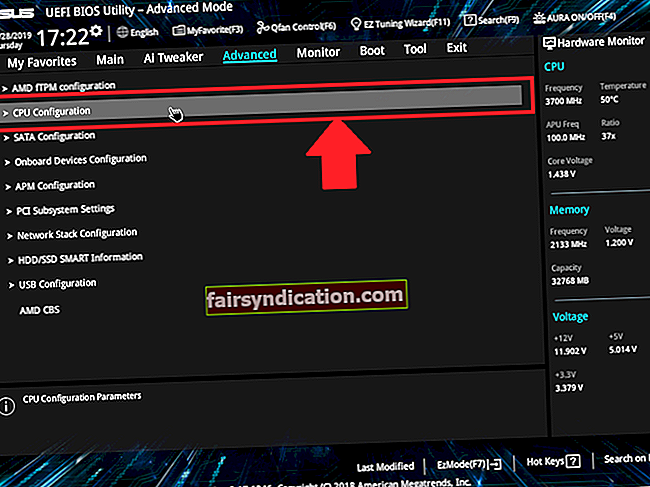"నేను కోరుకున్నవన్నీ ఇప్పుడే పొందగలిగితే ఎలాంటి సరదాగా ఉంటుంది, మరియు దీని అర్థం ఏమీ లేదు?"
నీల్ గైమాన్
ఫోల్డర్ను తెరిచినప్పుడు మనకు అవసరమైన సమాచారం, ఫైల్లు లేదా డేటాను పొందాలని మనమందరం ఆశిస్తున్నాము. దురదృష్టవశాత్తు, ఇది అన్ని సమయాలలో పనిచేయదు. కొన్ని సందర్భాల్లో, “అభ్యర్థించిన ఆపరేషన్కు ఎలివేషన్ అవసరం” అని చెప్పే దోష సందేశం మీకు రావచ్చు. ఈ సమస్యను ఎదుర్కోవడం నిరాశపరిచింది, ప్రత్యేకించి మీకు అర్థం కాలేదు మరియు దాన్ని ఎలా పరిష్కరించాలో మీకు తెలియదు.
మీరు ఇదే సమస్యను ఎదుర్కొంటుంటే, మీరు భయపడకూడదు. మీకు అవసరమైన ఫైల్లు లేదా అనువర్తనాలకు మీకు ఇప్పటికీ ప్రాప్యత ఉంటుంది, ఎందుకంటే ఈ పోస్ట్లో, విండోస్ 10 లో ‘అభ్యర్థించిన ఆపరేషన్కు ఎలివేషన్ అవసరం’ సమస్యను ఎలా పరిష్కరించాలో మేము మీకు నేర్పుతాము.
విండోస్ 10 లో ‘అభ్యర్థించిన ఆపరేషన్కు ఎత్తు అవసరం’ అంటే ఏమిటి?
దోష సందేశం సూచించినట్లుగా, మీరు స్థానిక నిర్వాహకుడి యొక్క అధిక అనుమతి పొందడం ద్వారా మాత్రమే ఫైల్ / ఫోల్డర్ యొక్క ప్రాప్యతను పొందవచ్చు లేదా యాజమాన్యాన్ని తీసుకోవచ్చు. కాబట్టి, సమస్యను పరిష్కరించడానికి, మీరు డ్రైవ్ యొక్క యాజమాన్యాన్ని మార్చాలి. అనువర్తనాన్ని అమలు చేయడానికి ప్రయత్నిస్తున్నప్పుడు మీరు సమస్యను ఎదుర్కొన్నట్లయితే, దాన్ని నిర్వాహకుడిగా ప్రారంభించడానికి మీరు దాని లక్షణాలను కాన్ఫిగర్ చేయవచ్చు. విండోస్ 10 లో ‘అభ్యర్థించిన ఆపరేషన్కు ఎలివేషన్ అవసరం’ సమస్యను ఎలా పరిష్కరించాలో తెలుసుకోవడానికి ఈ పోస్ట్ను చదవండి.
పరిష్కారం 1: హార్డ్ డ్రైవ్ యొక్క యాజమాన్యాన్ని తీసుకోండి
- మీ వినియోగదారు ఖాతా నుండి లాగ్ అవుట్ అవ్వండి.
- నిర్వాహక ఖాతాలోకి లాగిన్ అవ్వండి.
- మీ కీబోర్డ్లో, విండోస్ కీ + ఇ నొక్కండి. ఇలా చేయడం వల్ల ఫైల్ ఎక్స్ప్లోరర్ లాంచ్ అవుతుంది.
- ఎడమ పేన్ మెనులో, ఈ PC ని క్లిక్ చేయండి.
- ఇప్పుడు, కుడి పేన్కు వెళ్లి మీ హార్డ్డ్రైవ్పై కుడి క్లిక్ చేయండి.
- సందర్భ మెను నుండి లక్షణాలను ఎంచుకోండి.
- ప్రాపర్టీస్ విండో చూపించిన తర్వాత, భద్రతా టాబ్కు వెళ్లండి.
- అధునాతన బటన్ క్లిక్ చేయండి.
- అధునాతన భద్రతా సెట్టింగ్ల విండోలో, యజమాని టాబ్ క్లిక్ చేయండి.
- సవరించు బటన్ క్లిక్ చేయండి.
- మీరు డ్రైవ్ యజమానిగా సెట్ చేయాలనుకుంటున్న వినియోగదారుని ఎంచుకోండి.
- ‘సబ్కంటైనర్లు మరియు వస్తువులపై యజమానిని మార్చండి’ ఎంపిక ఎంచుకోబడిందని నిర్ధారించుకోండి.
- వర్తించు మరియు సరి క్లిక్ చేయడం ద్వారా మీరు చేసిన మార్పులను సేవ్ చేయండి.
పరిష్కారం 2: నిర్వాహకుడిగా అనువర్తనాన్ని అమలు చేయండి
పరిపాలనా అధికారాలు అవసరమయ్యే అనువర్తనాన్ని తెరిచినప్పుడు మీరు దోష సందేశాన్ని ఎదుర్కొంటారు. ఈ సందర్భంలో, మీరు అనువర్తన నిర్వాహకులను ఎప్పుడైనా నిర్వాహకుడిగా తెరవడానికి అనుమతించటానికి దాన్ని కాన్ఫిగర్ చేయాలి. ఇక్కడ దశలు ఉన్నాయి:
- అనువర్తనంలో కుడి-క్లిక్ చేసి, ఆపై ఎంపికల నుండి గుణాలు ఎంచుకోండి.
- ఇప్పుడు, అనుకూలత టాబ్కు వెళ్లండి.
- ‘ఈ ప్రోగ్రామ్ను నిర్వాహకుడిగా అమలు చేయండి’ అని చెప్పే పెట్టెను ఎంచుకోండి.
- వర్తించు మరియు సరి క్లిక్ చేయడం ద్వారా మీరు చేసిన మార్పులను సేవ్ చేయండి.
పరిష్కారం 3: UAC ని నిలిపివేయడం
వినియోగదారు ఖాతా నియంత్రణ (UAC) సెట్టింగుల కారణంగా మీరు దోష సందేశాన్ని పొందే అవకాశం ఉంది. కాబట్టి, యుఎసి అపరాధి కాదా అని తెలుసుకోవడానికి మీరు డిసేబుల్ చెయ్యడానికి ప్రయత్నించవచ్చు. ప్రారంభించడానికి, క్రింది సూచనలను అనుసరించండి:
- మీ కీబోర్డ్లో విండోస్ కీ + ఎస్ నొక్కండి.
- శోధన పెట్టె లోపల, “వినియోగదారు ఖాతా నియంత్రణ సెట్టింగులను మార్చండి” (కోట్స్ లేవు) అని టైప్ చేసి, ఆపై ఎంటర్ నొక్కండి.
- ఇప్పుడు, నీలిరంగు పట్టీని ‘నెవర్ నోటిఫై’ ఎంపికకు లాగండి.
- సరే క్లిక్ చేయడం ద్వారా మీరు చేసిన మార్పులను సేవ్ చేయండి.
ప్రో చిట్కా:
మీ ఫోల్డర్లు, ఫైల్లు మరియు అనువర్తనాలను పెంచడానికి, మీరు మీ విండోస్ రిజిస్ట్రీని శుభ్రపరచాలి మరియు బెదిరింపులు మరియు దాడుల నుండి వారికి రక్షణ ఉందని నిర్ధారించుకోవాలి. మాల్వేర్ మరియు వైరస్లు మీ కంప్యూటర్కు సోకితే, అవి ఫైల్లను పాడవుతాయి. పర్యవసానంగా, మీరు పరిపాలనా అధికారాలతో కూడా వాటిని యాక్సెస్ చేయలేరు. అందుకని, మీరు శక్తివంతమైన యాంటీ-వైరస్ను వ్యవస్థాపించాలని మేము సిఫార్సు చేస్తున్నాము.
అక్కడ భద్రతా సాఫ్ట్వేర్ ప్రోగ్రామ్లు పుష్కలంగా ఉన్నాయి, కాని డిజిటల్ బెదిరింపులకు వ్యతిరేకంగా riv హించని రక్షణను అందించే అగ్ర ఉత్పత్తులలో ఆస్లాజిక్స్ యాంటీ మాల్వేర్ ఒకటి. ఈ సాధనం మాల్వేర్ మరియు వైరస్లను నేపథ్యంలో ఎంత తెలివిగా పనిచేసినా గుర్తించగలదు. మీ కంప్యూటర్లో ఆస్లాజిక్స్ యాంటీ మాల్వేర్ ఉన్నప్పుడు, మీ ఫైల్లు, ఫోల్డర్లు మరియు అనువర్తనాలకు అవసరమైన నమ్మకమైన రక్షణ ఉందని తెలుసుకోవడం ద్వారా మీరు సులభంగా విశ్రాంతి తీసుకోవచ్చు.
ఈ దోష సందేశానికి ఇతర పరిష్కారాలు మీకు తెలుసా?
వాటిని వ్యాఖ్యల విభాగంలో భాగస్వామ్యం చేయడానికి వెనుకాడరు!